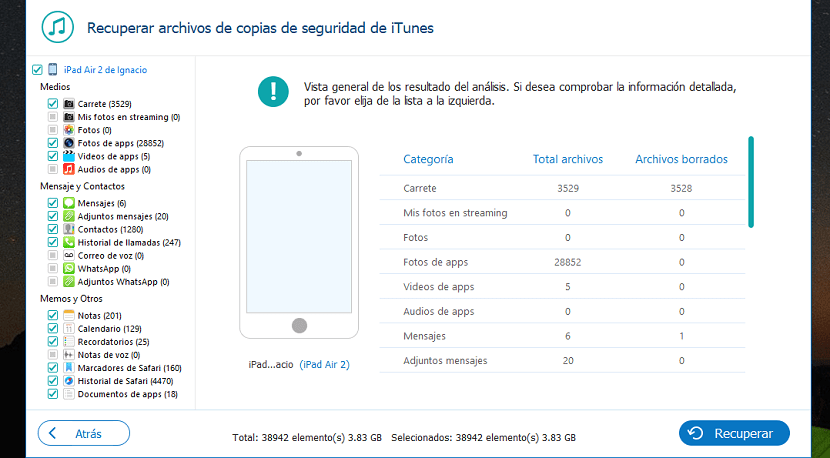
เป็นเวลาสองสามปีและในขณะที่เทคโนโลยีมีการพัฒนาพวกคุณส่วนใหญ่แน่นอนว่าคุณได้ทิ้งกล้องคอมแพคไว้ในลิ้นชักเพื่อใช้ถ่ายภาพหรือวิดีโอบน iPhone แต่เพียงผู้เดียวแม้ว่าจะมีความจริงที่ว่า พวกเขาไม่ได้เสนอออปติคัลซูมในระดับเดียวกัน ที่กล้องเหล่านี้เสนอให้เรา
สิ่งนี้สามารถแก้ไขได้โดยการซูมเข้าเล็กน้อยดังนั้นจนถึงทุกวันนี้จึงไม่มีเหตุผลที่จะใช้ต่อไป ด้วยวิธีนี้ iPhone จึงกลายเป็นพยานในชีวิตของเราและเป็นเพื่อนร่วมเดินทางที่เรามีข้อมูลทั้งหมดของเราจริงดังนั้นหากเราทำอุปกรณ์หายอุปกรณ์จะถูกขโมยหรือเสียหาย ละครอาจแย่มาก
วิธีที่ดีที่สุดในการเก็บรักษารูปภาพรายชื่อติดต่อข้อมูลปฏิทินและไฟล์ใด ๆ บน iPhone ของเราให้ปลอดภัยอย่างปลอดภัยคือการใช้ iCloud ซึ่งเป็นบริการจัดเก็บข้อมูลบนคลาวด์ที่นำเสนอโดย Apple ซึ่งมีพื้นที่พื้นฐานและว่าง 5 GB ซึ่งเป็นพื้นที่ที่ทำ ไม่ให้มากไม่พูดอะไร พวกจากคูเปอร์ติโนเสนอแผนการจัดเก็บข้อมูลที่แตกต่างกันในราคาที่น่าสนใจ แต่หลายคนเป็นผู้ใช้ที่ไม่ต้องการใช้ไม่ว่าจะด้วยเหตุผลใดก็ตาม
ในกรณีเหล่านี้หากเราทำอุปกรณ์หายอุปกรณ์จะถูกขโมยหรือเสียหายโดยตรงโดยไม่มีความเป็นไปได้ในการกู้คืนก่อนที่จะร้องขึ้นสวรรค์และพยายามหาสาเหตุว่าทำไมเราถึงไม่ทำสัญญาแผนพื้นที่จัดเก็บข้อมูล iCloud แม้ว่าจะเป็นอุปกรณ์พื้นฐานและราคาถูก เราต้องพิจารณาแอปพลิเคชัน FoneLabซึ่งเป็นแอปพลิเคชันที่ เราสามารถกู้คืนข้อมูลจาก iPhone, iPad หรือ iPod touch ของเราได้.
FoneLab คืออะไร
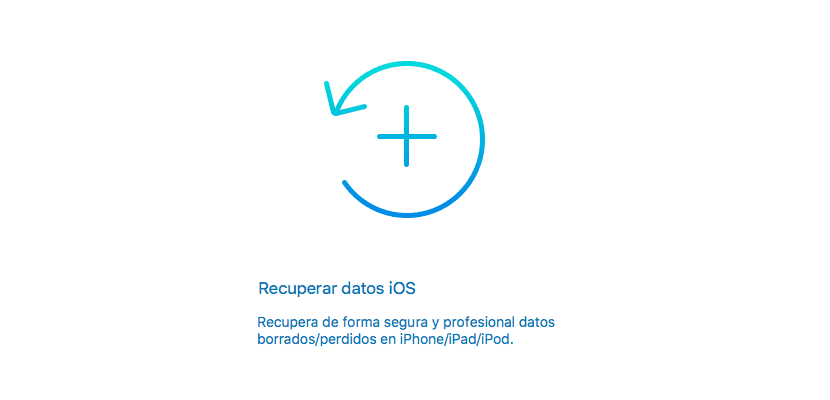
FoneLab เป็นแอปพลิเคชั่นที่ไม่เพียง แต่ช่วยให้เราสามารถกู้คืนไฟล์ใด ๆ ที่พบในอุปกรณ์ของเรา แต่ยังช่วยให้เราสามารถ กู้คืนไฟล์ที่เราสามารถลบได้ ในบางจุด แต่ตอนนี้เราต้องการอีกครั้งไม่ว่าจะเป็นรายชื่อภาพถ่ายไฟล์นัดหมายในปฏิทินบันทึก ...
ทุกครั้งที่เราเปิดตัว iPhone เครื่องใหม่ Apple จะเปิดใช้งาน iCloud ในเทอร์มินัลของเราทุกครั้งเพื่อให้ผู้ติดต่อนัดหมายในปฏิทินบันทึกรหัสผ่านตัวเตือนบุ๊กมาร์กอีเมลและอื่น ๆ อีกมากมาย มีให้ใช้งานผ่าน iCloud เป็นข้อมูลสำรองนอกเหนือจากเหตุผลอื่น ๆ
FoneLab เสนออะไรให้เราบ้าง
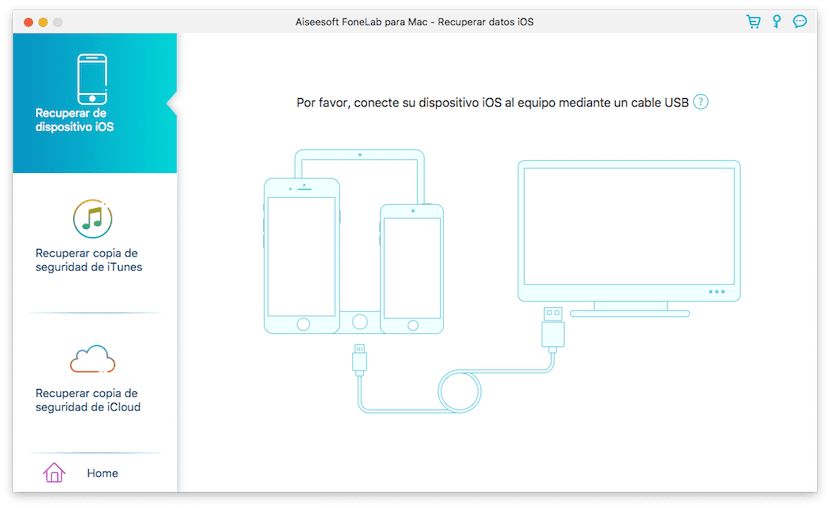
FoneLab เสนอสามวิธีในการพยายามกู้คืนเนื้อหาที่เราเก็บไว้ใน iPhone, iPad หรือ iPod touch ซึ่งบางวิธีไม่จำเป็นต้องให้เรามีอุปกรณ์ทางกายภาพเหมาะอย่างยิ่งสำหรับกรณีที่ อุปกรณ์สูญหายหรือถูกขโมย
โดยตรงจากอุปกรณ์
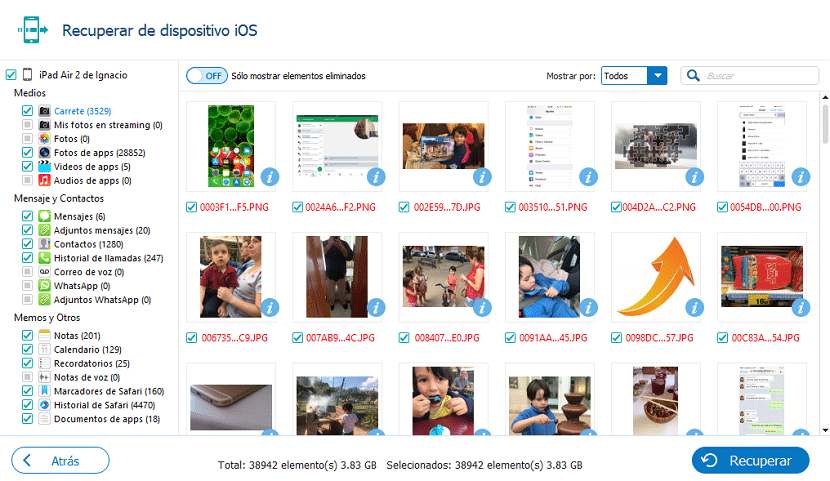
หากเรามีอุปกรณ์อยู่ในมือแม้ในกรณีที่ประสบอุบัติเหตุที่ไม่สามารถแก้ไขได้ตราบใดที่ iTunes ตรวจพบเราจะสามารถเข้าถึงอุปกรณ์เพื่อดึงข้อมูลทั้งหมดที่พบภายในได้ ด้วยวิธีนี้ FoneLab เข้าถึงเทอร์มินัลของเราโดยตรง และแสดงข้อมูลทั้งหมดที่มีอยู่ในเทอร์มินัลแยกตามหมวดหมู่เช่นรูปภาพข้อความบันทึกปฏิทินรายชื่อติดต่อ ... เพื่อให้เราสามารถเลือกข้อมูลที่เราต้องการกู้คืนได้
ผ่านสำเนาของ iTunes
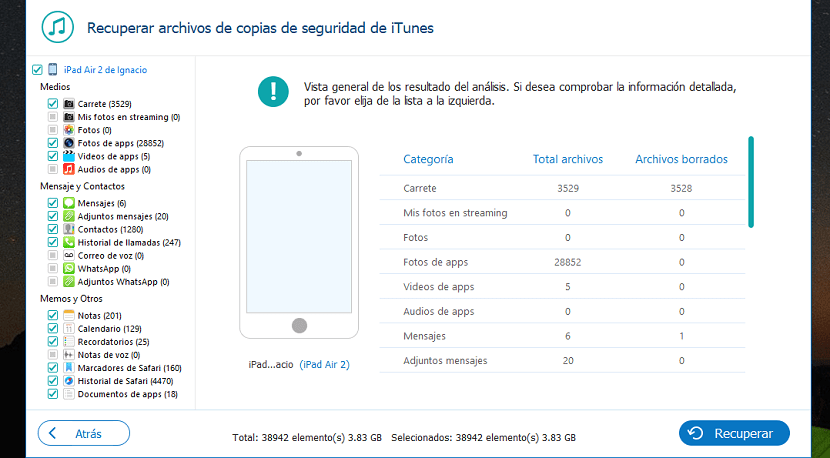
แต่ในกรณีของเราเทอร์มินัลสูญหายถูกขโมยหรือหยุดทำงานโดยสิ้นเชิงเราสามารถใช้ประโยชน์จากสำเนาที่เราเก็บไว้ใน iTunes ได้ FoneLab ช่วยให้เราสามารถเข้าถึงข้อมูลสำรองและจะแสดงข้อมูลทั้งหมดที่แยกตามหมวดหมู่เพื่อให้เราสามารถเลือกข้อมูลที่เราต้องการกู้คืนเนื่องจากบางครั้งเราไม่ต้องการกู้คืนเนื้อหาทั้งหมดที่จัดเก็บไว้แต่จะมีเพียงรูปภาพหรือวิดีโอล่าสุดเท่านั้น
หลายคนเป็นผู้ใช้ที่ยอมแพ้ iTunes เมื่อทำสำเนาสำรองส่วนใหญ่เกิดจากการทำงานผิดพลาดความช้าและไม่ใช้งานง่ายเพียงใดแม้ว่าในการอัปเดตครั้งล่าสุดจะมีการกำจัดตัวเลือกจำนวนมากเพื่อให้ "เป็นมิตร" มากขึ้น
แต่ขอแนะนำให้เชื่อมต่อ iPhone, iPad หรือ iPod touch ของเราอย่างน้อยที่สุด สัปดาห์ละครั้งในการทำสำเนาสำรองเพราะไม่ว่าเราจะคิดว่า "สิ่งนี้ไม่สามารถเกิดขึ้นกับฉันได้" มากแค่ไหนเราก็มีความเสี่ยงที่จะสูญเสียข้อมูลทั้งหมดที่เก็บไว้ในนั้นเสมอและเมื่อเป็นภาพถ่ายที่สำคัญมันก็เจ็บมาก .
ผ่านสำเนา iCloud
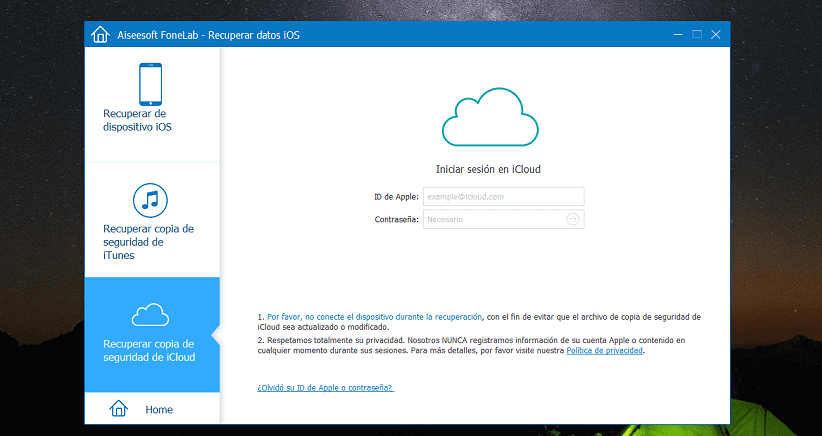
ดังที่ฉันได้กล่าวไว้ข้างต้นทุกครั้งที่เราเปิดตัว iPhone Apple จะเปิดใช้งาน iCloud ตามค่าเริ่มต้นและรับผิดชอบในการทำสำเนาข้อมูลส่วนใหญ่ของเรารวมถึงภาพถ่ายและวิดีโอโดย จำกัด พื้นที่ที่เราทำสัญญาไว้ ผ่าน FoneLab ด้วย เราสามารถเข้าถึงข้อมูลทั้งหมดที่พบในการสำรองข้อมูลสำเนาที่สร้างขึ้นโดยอัตโนมัติและโดยปกติแล้วโดยส่วนใหญ่แล้วสำเนาที่เราสามารถจัดทำขึ้นใหม่ทุกสัปดาห์ตราบเท่าที่เราจำได้ว่าทำ
เช่นเดียวกับในส่วนก่อนหน้านี้ข้อมูลทั้งหมดที่เราเก็บไว้ใน iCloud จะถูกจัดประเภทตามหมวดหมู่เพื่อให้เราสามารถไปได้ เลือกข้อมูลทั้งหมดที่เราต้องการกู้คืนหากต้องการเข้าถึงให้คัดลอกไปยังอุปกรณ์ใหม่ทำการสำรองข้อมูลเพิ่มเติมสร้างรายการ ... หรือด้วยเหตุผลใดก็ตาม
เพื่อดำเนินการตามขั้นตอนนี้ เราต้องใช้ Apple ID ร่วมกับรหัสผ่านของเราเพื่อให้ FoneLab สามารถเข้าถึงข้อมูลสำรองของเราดาวน์โหลดและวิเคราะห์เพื่อแสดงข้อมูลทั้งหมดที่เราสามารถเข้าถึงได้
กู้คืนข้อมูลที่ถูกลบด้วย FoneLab
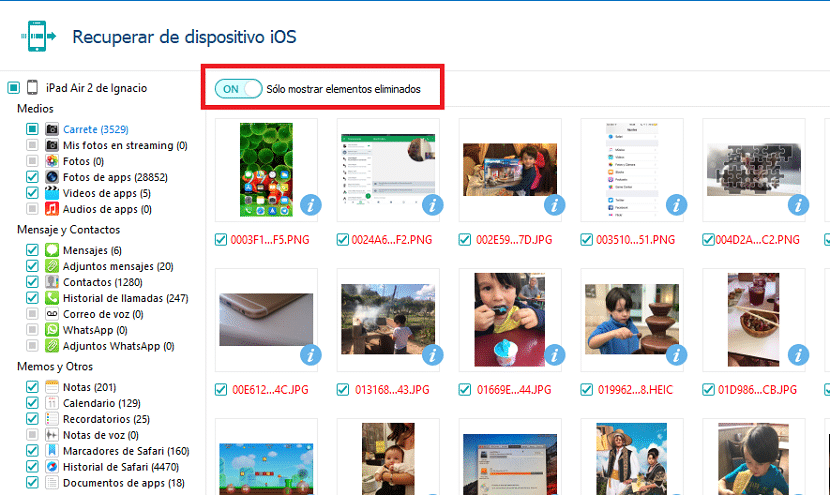
ตัวเลือกสามตัวที่ FoneLab มอบให้เราเมื่อกู้คืนสำเนาไฟล์ภาพถ่ายวิดีโอรายชื่อติดต่อและอื่น ๆ ของเรา นอกจากนี้ยังช่วยให้เราสามารถกู้คืนไฟล์ที่เพิ่งลบไปได้เครื่องมือที่ยอดเยี่ยมที่สามารถช่วยชีวิตเราได้มากกว่าหนึ่งครั้ง
แต่เราต้องจำไว้ว่ามันไม่ได้เป็นปาฏิหาริย์และก่อนที่เราจะเริ่มดูเหมือนคนบ้าเราต้องรู้ จะเป็นข้อมูลที่เราลบไปได้ที่ไหนเนื่องจากหากเราไม่ได้ทำการสำรองข้อมูลตั้งแต่การลบออกไปสถานที่เดียวที่เราจะสามารถค้นหาได้จะอยู่ที่อุปกรณ์โดยตรง อย่างไรก็ตามควรสังเกตด้วยว่าเมื่อใช้งานต่อไปข้อมูลจะถูกเขียนทับบนอุปกรณ์โดยอัตโนมัติ ด้วยเหตุนี้จึงเป็นสิ่งสำคัญที่จะต้องทำการวิเคราะห์อุปกรณ์ด้วยโปรแกรมรุ่นทดลองเพื่อตรวจสอบสิ่งที่สามารถกู้คืนได้
ฉันจะดาวน์โหลด FoneLab ได้ที่ไหน
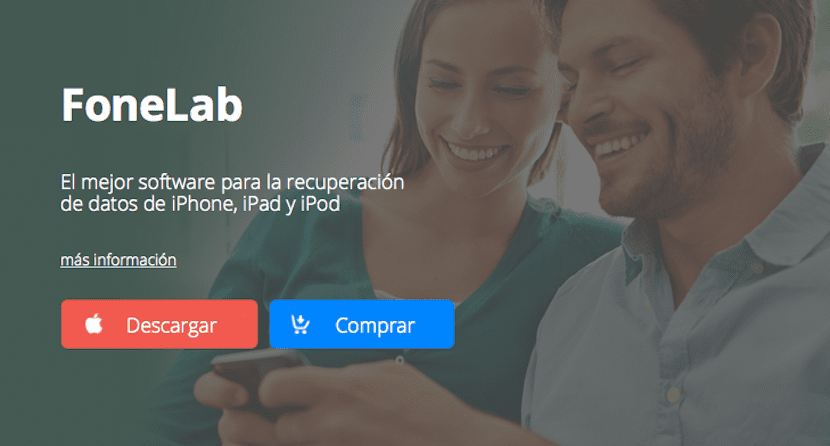
FoneLab เป็นซอฟต์แวร์ที่สร้างโดย Aiseesoft สามารถใช้ได้ทั้ง Windows และ Mac และปัจจุบันมีราคาอยู่ที่ 49,95 ยูโร Aiseesoft เสนอเวอร์ชันทดลองใช้ทั้งสองเวอร์ชันเพื่อให้เราวิเคราะห์ได้ว่าเนื้อหาใดในอุปกรณ์ที่สามารถกู้คืนได้ด้วยเวอร์ชันที่ต้องชำระ หากคุณต้องการดาวน์โหลดเครื่องมือ คุณต้องคลิกที่นี่.
คุณต้องการได้รับใบอนุญาตสำหรับ Mac และ Windows หรือไม่?
นอกจากนี้ใน Actualidad iPhone เรานำเรื่องเซอร์ไพรส์มาให้คุณเนื่องจากเรากำลังจะจับฉลากใบอนุญาตสองใบ หนึ่งใบสำหรับ Windows และอีกหนึ่งใบสำหรับ Mac เพื่อที่จะ เข้าร่วมในการจับฉลาก คุณต้องทำ กดปุ่มใบอนุญาต. ในภาพต่อไปนี้คุณจะเห็นปุ่มสำหรับ Mac และ Windows ซึ่งมีอักขระที่ขาดหายไปซึ่งมีเครื่องหมายคำถามอยู่บุคคลแรกที่เดาคีย์ถูกต้องคือคุณ ในการดำเนินการนี้คุณต้องดาวน์โหลดแอปพลิเคชันติดตั้งและลองป้อนรหัสผ่านจนกว่าคุณจะเข้าใจถูกต้อง

โชคดีทุกคน!

โอ้ฉันมาสาย
กุญแจสำคัญสำหรับ windows คือการเปลี่ยนเครื่องหมายคำถามเป็น 0
6a5feecb0a53242508cb7b730dbd3161c299e883e6ca2e46800a42c0aeeeaae8
ดูเหมือนว่าสำหรับ mac ฉันมาสายแม้ว่าฉันจะไม่รู้ในอีเมลว่าจะใส่อันไหน